
Turinys:
- 1 žingsnis: reikalingos medžiagos
- 2 veiksmas: sukurkite „Sinric“paskyrą
- 3 žingsnis: bibliotekų diegimas
- 4 veiksmas: kodo įkėlimas į „Nodemcu“
- 5 žingsnis: grandinė
- 6 veiksmas: 3D modelio spausdinimas
- 7 žingsnis: visiškai nustatykite
- 8 žingsnis: Įrenginio konfigūravimas „Alexa“programoje
- 9 žingsnis: kaip naudoti
- Autorius John Day [email protected].
- Public 2024-01-30 10:47.
- Paskutinį kartą keistas 2025-01-23 14:59.


(Aukščiau pateiktas vaizdo įrašas skirtas pasauliečiui, nes tai buvo mokyklos projektas)
10 pirštų,
10 pirštų,
2 akys,
1 nosis…
Sauga
Skaičiuoja
„Alexa-aid“yra „Alexa“pagrįsta pirmosios pagalbos sistema, kurioje „Alexa“veikia kaip gydytojas ir teikia pirmąją pagalbą, kurios reikia pacientui. Šiame projekte teikiama pirmoji pagalba yra tik vienos rūšies tabletės ir juostos pagalba, tačiau jūs galite pridėti tiek, kiek norite, nedaug redaguodami pateiktą 3D modelį ir kodą.
Pagalba „Alexa“tam tikromis aplinkybėmis yra labai naudinga, pavyzdžiui, jei yra vaikas, o jo tėvų nėra namuose, jis nesijaučia gerai arba susižeidžia, tada jis gali arba pasikalbėti su Alexa, kad suteiktų reikiamą pagalbą. vaistai ar tvarstis arba jo tėvai gali nuotoliniu būdu išduoti vaistą tik iš savo išmaniojo telefono!
Taip pat seniems namų nariams, kurie pamiršta laiku išgerti vaistų, jie gali paprašyti „Alexa“nustatyti priminimą, o tada „Alexa“automatiškai išleis tabletę ir primins jiems ją turėti (sukurdama rutiną „Alexa“programėlėje).
Šis projektas yra „Sinric“pavadintas įgūdis, kurį sukūrė „kakopappa“(nes aš dar tik mokausi kurti įgūdžius), todėl jo darbas nėra tiesioginis, todėl „Alexa“programoje turite sukurti konkrečias balso procedūras, kad jis veiktų. Nepaisant to, tai veikia kaip žavesys.
1 žingsnis: reikalingos medžiagos



- 3D spausdintuvas
- nodeMCU
- 2x L293d variklio vairuotojas ic
- 2x 4 laidų bipolinis žingsninis variklis
- LED (neprivaloma)
- duonos lenta arba PCB
- 8x maži varžtai
2 veiksmas: sukurkite „Sinric“paskyrą
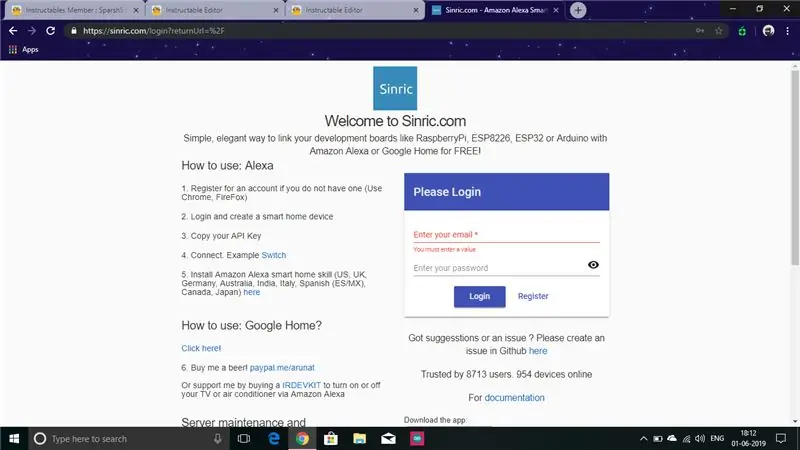

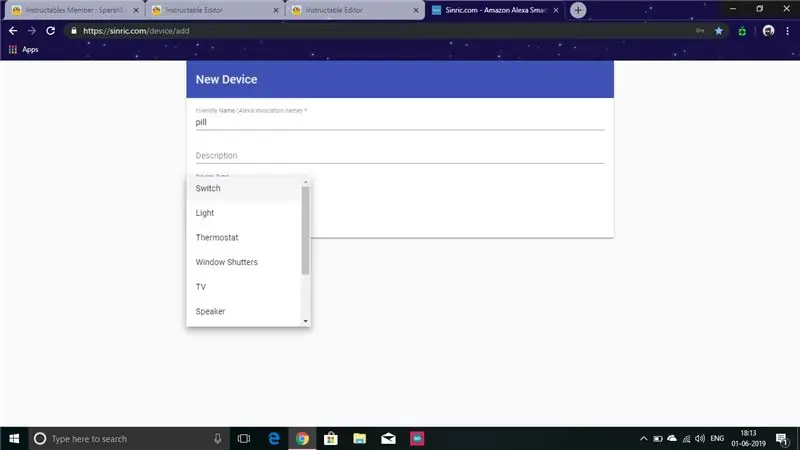
- Apsilankykite www.sinric.com
- Sukurkite paskyrą spustelėdami „Registruotis“.
- Spustelėkite „Pridėti“, esantį skirtuke „Išmanusis namų įrenginys“.
- Suteikite draugišką vardą kaip tablečių dozatorių ar ką tik norite.
- Nustatykite įrenginio tipą į „perjungti“.
- Panašiai pridėkite juostos pagalbos dozatoriaus prietaisą.
- Nukopijuokite abiejų įrenginių API raktą ir įrenginio ID.
3 žingsnis: bibliotekų diegimas
Kad šis kodas veiktų, turėsite atsisiųsti keletą papildomų bibliotekų naudodami šias nuorodas:-
- „WebSocketsClient“:
- „WiFiManager“:
- „ArduinoJson“: https://arduinojson.org/ (atsisiųskite 5 versiją, o ne 6)
4 veiksmas: kodo įkėlimas į „Nodemcu“
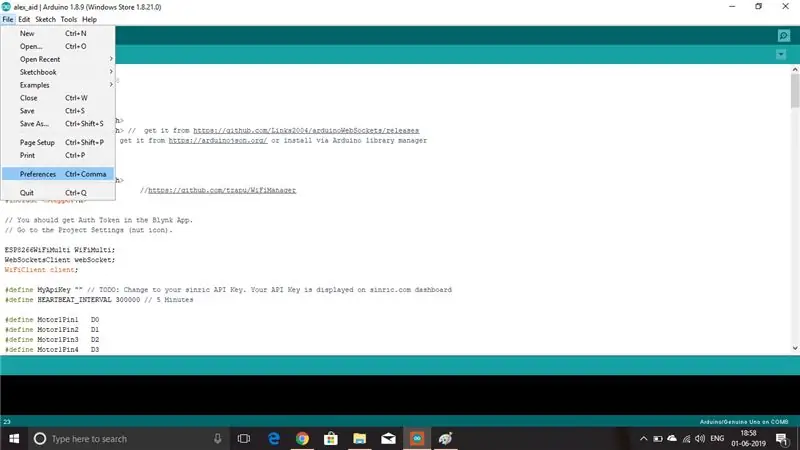

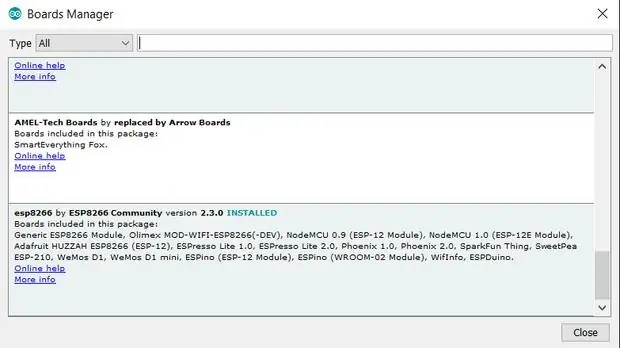
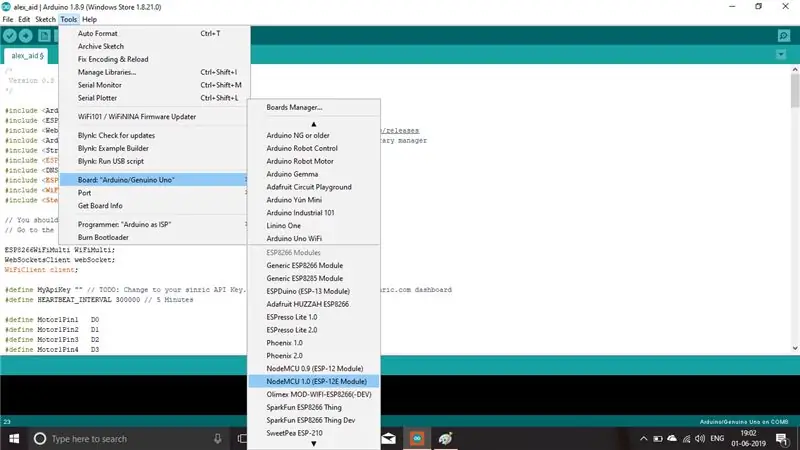
Norėdami įkelti kodą į „nodeMCU“, pirmiausia turite jį pridėti prie lentų tvarkyklės. Norėdami tai padaryti, atidarykite „Arduino IDE“ir viršutinėje meniu juostoje spustelėkite Failas - Nuostatos ir pamatysite lauką, kuriame sakoma „Papildomų lentų tvarkyklės URL:“. Nukopijuokite ir įklijuokite jį į tą lauką:
arduino.esp8266.com/stable/package_esp8266c… ir spustelėkite Gerai Viršutinėje meniu juostoje spustelėkite Įrankiai - Valdyba: - Lentų tvarkyklė ir slinkite žemyn, kad patikrintumėte, ar ESP8266 bendruomenės ESP8266 yra ĮDIEGTA. Jei taip, spustelėkite Uždaryti ir dar kartą eikite į Įrankiai - Valdyba: - Lentų tvarkytuvė, ir dabar pamatysite krūvą ESP8266 tipo plokščių, kurias galite užprogramuoti naudodami „Arduino IDE“.
Prijunkite „nodeMCU“naudodami USB kabelį prie kompiuterio. Atsisiųskite pridėtą eskizo „.ino“failą, tada dukart spustelėkite jį ir jis turėtų įkelti į „Arduino IDE“. IDE spustelėkite Įrankiai - Lentos ir pasirinkite nodeMCU Module. Dar kartą spustelėkite Įrankiai - prievadas ir pasirinkite ką tik prie kompiuterio prijungtą nodeMCU COM prievadą. (Atkreipkite dėmesį, kad galite atjungti ir vėl prijungti adapterį, kad išsiaiškintumėte, koks tai COM prievadas.) Dar kartą spustelėkite Įrankiai - Įkėlimo greitis ir pasirinkite 115200 arba 9600. Turite pakeisti keletą eskizo kodo dalykų, „API raktas““, ir tablečių bei juostos dozatoriaus„ prietaiso ID “.
5 žingsnis: grandinė
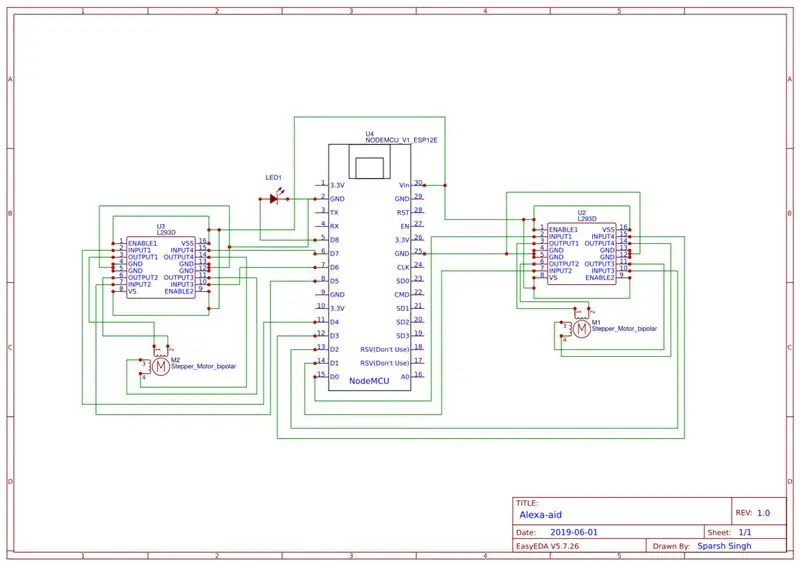
Prijunkite grandinę, kaip parodyta paveikslėlyje. Šviesos diodo naudojimas neprivalomas, nes tai tik nurodo, kad tabletė buvo išleista.
6 veiksmas: 3D modelio spausdinimas



Spausdinkite 3D dalis, pateiktas pagal jūsų nustatymus pjaustyklės programinėje įrangoje.
7 žingsnis: visiškai nustatykite




Prijunkite komponentus, kaip parodyta paveikslėlyje
- Pirmiausia pritvirtinkite variklį prie kairės ir dešinės plokštės.
- Tada pritvirtinkite ratą prie kairiojo variklio veleno ir būgną į dešinę (jei reikia, naudokite super klijus).
- Uždarykite dėžutę mažais varžtais.
- Pritvirtinkite šviesos diodą prie mažo tarpo tarp rato gaubto ir dėžutės galo.
8 žingsnis: Įrenginio konfigūravimas „Alexa“programoje
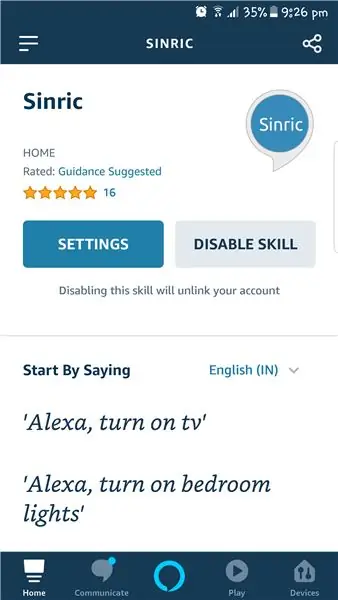
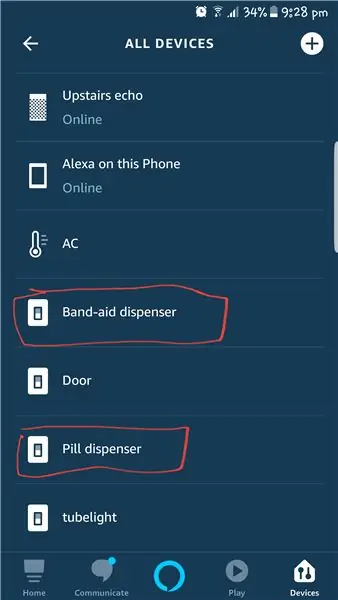
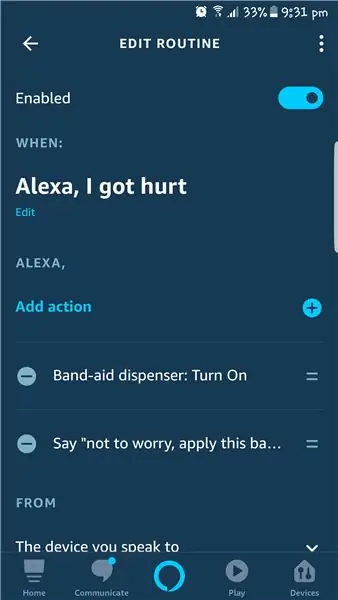
- Pirmiausia prijunkite įrenginį prie „WiFi“tinklo, savo mobiliajame įrenginyje atidarydami „WiFi“nustatymą ir prisijungdami prie „ssid“, pavadinto „alexa-aid“.
- Dabar atidarykite „Alexa“programą ir ieškokite įgūdžio „Sinric“ir įgalinkite jį susiedami savo paskyrą.
- Tada paprašykite „Alexa“atrasti prietaisus, po atradimo turėtumėte rasti du prietaisus, pavadintus „tablečių dozatoriumi“ir „juostos dozatoriumi“.
- Po to turėsite sukurti rutiną, kaip parodyta aukščiau esančiame paveikslėlyje.
9 žingsnis: kaip naudoti
- Norėdami išgerti tabletes, pilkite tabletes į rato angas.
- Jei naudojate juostos pagalbos dozatorių, apvyniokite juostą ant ritinėlio ir išimkite vieną galą iš lizdo, esančio dėžutės priekyje.
Na, viskas, dabar jūs turėtumėte būti pasirengę susižeisti ir paprašyti daktaro Aleksos pagalbos; P.
Tik juokauju, bet atminkite, kad geriau būti saugiam nei gailėtis ….
Jei jums patiko mano mažas projektas, nepamirškite BALSUOTI, nes tai yra IOT konkurso dalis.
Rekomenduojamas:
Pagalba hipnozei: 5 žingsniai (su nuotraukomis)

Pagalba hipnozei: mano dėmesį neseniai patraukė senas filmas, iš tikrųjų „Charlie Chan“filmas, ką tik pamačiau. Jame buvo rodomas besisukantis spiralinis diskas, įvedęs žmones į hipnotizuojantį transą. Taigi, aš nusprendžiau jį sukurti. Šis diskas yra nebrangus, linksmas, įdomus naudoti
Pagalba kubams: 6 žingsniai

Pagalba kubams: man amžinai patiko 3D kubeliai, žavėjausi žiūrėdamas įvairius modelius ir sukūriau porą. Jie visada apima gana daug litavimo, ypač jei jie yra 8x8x8 veislės, tačiau neseniai pasirinkau kitą pamokomą dalyką, kuris yra 8x24x8
D4E1 Pagalba kairiajai kamerai. Išplėstinė versija: 7 žingsniai

D4E1 Pagalba kairiajai kamerai. Išplėstinė versija: 2012 m. Annelies Rollez, Cesar Vandevelde ir Justin Couturon sukūrė Barts (Grimonprez) skaitmeninio fotoaparato kairiąją rankeną. Mes peržiūrėjome dizainą ir parametravome, kad jį būtų galima pagaminti lanksčiai. Tokiu būdu kairysis apie
Pagalba kurtiesiems: 5 žingsniai

Pagalba kurtiesiems: nusprendžiau nukopijuoti ir pakeisti šį dizainą, kurį mačiau „Instructables“, sukurtame arna_k. Tai puiki priemonė kurtiems žmonėms, pavyzdžiui, mano tėvui, kurie išeina į parduotuves, restoranus ar bet kurią kitą vietą paprastais pokalbiais, bet negali užbaigti
ESP8266 - durų ir langų jutikliai - ESP8266. Pagalba pagyvenusiems žmonėms (užmaršumas): 5 žingsniai

ESP8266 - durų ir langų jutikliai - ESP8266. Pagalba pagyvenusiems žmonėms (užmaršumas): ESP8266 - durų / langų jutikliai, naudojantys GPIO 0 ir GPIO 2 (IOT). Jį galima peržiūrėti žiniatinklyje arba vietiniame tinkle su naršyklėmis. Taip pat matoma naudojant " HelpIdoso Vxapp " taikymas. Naudoja 110/220 VAC maitinimą 5Vdc, 1 relės / įtampos
